Advertentie
Heb je ooit je computer aan laten staan omdat er iets op de achtergrond gebeurde? Voor sommigen van ons is dit een dagelijkse gebeurtenis (ach, veel mensen zet hun computer nooit uit Hoeveel energie gebruikt uw pc? (En 8 manieren om het te verminderen)Vraagt u zich af of computers veel stroom verbruiken? Het is tijd om te leren hoeveel elektriciteit uw computer gebruikt en hoe u deze kunt verminderen. Lees verder ), maar als u uw computer liever uitschakelt wanneer u hem niet gebruikt, zult u deze tip geweldig vinden!
We laten je zien hoe je een snelkoppeling op uw bureaublad Hoe snelkoppelingen op het bureaublad overal in Windows te makenNieuw bij Windows? Met snelkoppelingen op het bureaublad kunt u veel tijd besparen - zo maakt u ze voor elk bestand. Lees verder waarmee u met een paar klikken een uitschakeltimer kunt instellen. Dit moet je weten.
Klik met de rechtermuisknop op uw bureaublad en selecteer Nieuw, gevolgd door Snelkoppeling. In het geopende venster wordt u gevraagd naar de locatie van de snelkoppeling. Voer in dat vak het volgende in:
shutdown.exe -s -t XXXX
Vervang in de bovenstaande snelkoppeling de XXXX door het aantal seconden dat u wilt dat de uitschakeling wordt vertraagd. Dus als je twee minuten wilt, vervang dan de XXXX door 120. Zodra de tijd is verstreken, wordt uw computer uitgeschakeld. (Let op, als je geen snelkoppeling nodig hebt, kun je het volgende invoeren in de opdrachtprompt: shutdown -s -t XXXX).
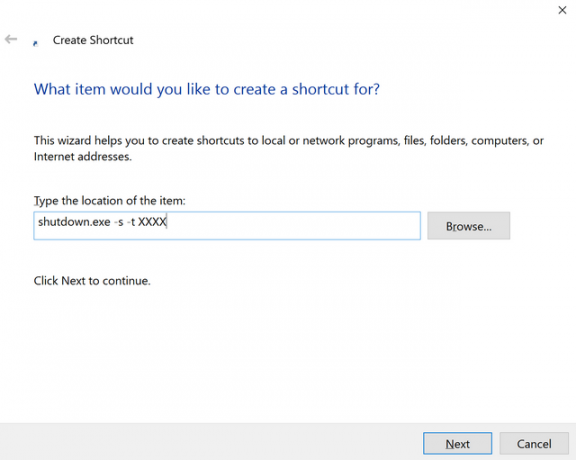
Om te annuleren, maakt u een snelkoppeling voor (of voert u de opdrachtprompt Hoe u de opdrachtpromptkleuren in Windows kunt wijzigenDe opdrachtprompt in Windows is standaard zwart, maar dat hoeft niet! Lees verder ) het volgende met dezelfde methode hierboven:
shutdown.exe -a (shutdown-a in de opdrachtprompt)
Nog andere coole Windows-bureaubladsnelkoppelingen die u met ons wilt delen? Laat het ons weten!
Afbeelding tegoed: poep via ShutterStock
Dave LeClair houdt van games op console, pc, mobiel, handheld en elk elektronisch apparaat dat ze kan spelen! Hij beheert de sectie Deals, schrijft artikelen en doet veel werk achter de schermen bij MakeUseOf.


